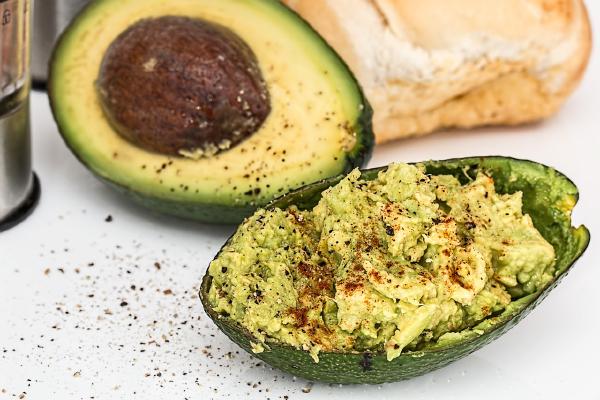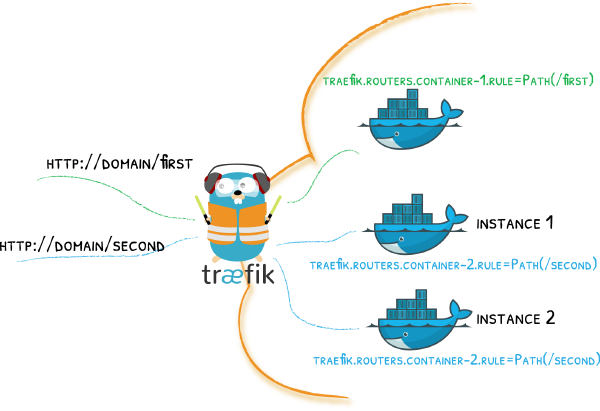Intro#
Quando la propria rete casalinga inizia a crescere è comodo controllare i vari servizi/test attivi sulla rete. Uptime Kuma permette di avere un container Docker all-inclusive che permette di sorvegliare con vari metodi (ping, http(s), DNS) un sistema e di inviare notifiche in caso di problemi.
Scopo#
- installare Uptime Kuma in docker
- aggiungere la configurazione di traefik
- verificare che traefik funzioni correttamente
Requisiti#
I passaggi seguenti richiedono il funzionamento su un host di docker, docker-compose e trafik con https. Seguire questi passaggi per avere le informazioni necessarie.
Installazione#
Uptime Kuma#
- Aggiungere al file
docker-compose.yamlle informazioni per il container di Uptime Kuma
version: '3.7'
services:
uptime-kuma:
image: louislam/uptime-kuma:1
container_name: uptime-kuma
volumes:
- /home/user/docker/uptime-kuma:/app/data
labels:
# HTTPS traffic
- "traefik.enable=true"
- "traefik.http.routers.uptime.rule=Host(`status.${DOMAIN}`)"
- "traefik.http.routers.uptime.entrypoints=web-secure"
- "traefik.http.routers.uptime.tls=true"
- "traefik.http.routers.uptime.tls.certresolver=certificato"
- "traefik.http.routers.uptime.tls.domains[0].main=*.${DOMAIN}"
- "traefik.http.routers.uptime.service=uptimeService"
- "traefik.http.services.uptimeService.loadBalancer.server.port=3001"
restart: unless-stopped- Creare il container con docker-compose conil comando (potrebbe essere necessario eseguire il comando con diritti
sudo):
docker-compose up -d uptime-kumaAggiungere sul DNS l’indirizzo del tuo host docker per il dominio: status.tuodominio.com
Testare se uptime-kuma è raggiungibile all’indirizzo https://status.iltuodominio.com
In Uptime Kuma si possono aggiungere i vari servizi da tenere sotto controllo. Inoltre è possibile aggiungere l’autenticazione a due fattori (2FA) per il login (altamente consigliata).
Ping in Traefik#
- Nel file
docker-compose.yamlaggiungere il comando e le porte indicate sotto
version: '3.7'
services:
reverse-proxy:
image: traefik:latest
container_name: reverse-proxy
command:
...
- "--ping=true" # ADD THIS
ports:
...
- 8088:8080 # ADD THIS- Aggiornare il container di traefik con il comando (aggiungere
sudoall’inizio se ci sono errori)
docker-compose up -d reverse-proxyAggiungere in Uptime-Kuma un nuovo monitoraggio del tipo
HTTP(s)Come indirizzo da testare potete inserire un dominio gestito da traefik e modificarlo come segue: http://iltuodominio.com:8088/ping
Così potete sorvegliare traefik con Uptime Kuma.
Immagine copertina (licenza CC BY-ND 2.0): https://www.flickr.com/photos/deccgovuk/8725424647/